Estructurar la página. Columnas y tablas
COLUMNAS
En ciertos documentos deseamos una estructura tipo periódico que muestra el texto dividido en columnas. Las columnas nos permiten definir una cierta estructura para el texto. Cuando introducimos el texto van rellenándose una columna tras otra.
- El botón Columnas activa este tipo de formato
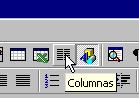
Al pulsar sobre el botón columnas aparecen varias columnas. Nos movemos y pulsando, seleccionamos el número deseado de columnas.
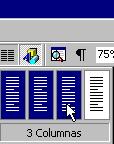
Un texto que tengamos tecleado en una página sin columnas podemos transformarlo en un formato con columnas.
- Seleccionamos el texto.
- Pulsamos Formato en la Barra de menú.
- Y pulsamos sobre Columnas.
- En el cuadro que aparece elegimos el número y tipo de columnas.
INSERTAR TABLA
En ocasiones interesa estructurar la información de la página. Una forma interesante de ordenar la información en una página es la utilización de tablas. Las tablas son muy útiles para organizar los elementos y son fáciles de manejar.
| 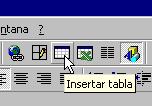 |
| 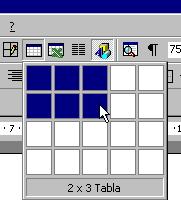 |
Una vez creada la tabla podemos fácilmente modificarla para adaptarla a nuestras necesidades.
| 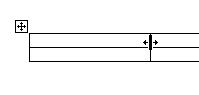 |
| 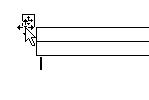 |
La modificación de las celdas puede realizarse empleando el menú que aparece al situarnos en las celdas y pulsar el botón DERECHO del ratón. En nuestro ejemplo vamos a juntar dos celdas y que sean una. Marcamos las dos celdas y pulsando el botón DERECHO del ratón aparece un menú en el que seleccionamos Combinar celdas.
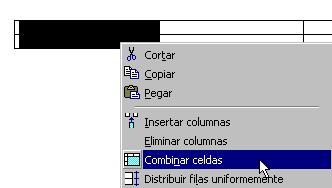 | 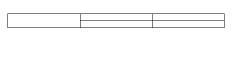 |
Igualmente marcando una celda y pulsando el botón DERECHO del ratón podemos Eliminar celdas o Dividir las celdas existentes, generando un mayor número de celdas. Estas mismas instrucciones se encuentran en el menú que aparece al pulsar sobre Tabla de la Barra de menú.
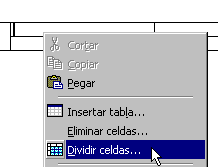
[Objeto Flash Eliminado]
